如何在 Clash for Mac 上配置服务
欢迎各位老板邀请其他小伙伴使用我们家的套餐 邀请下单一次月付套餐可「获得100%返利」
如何发起邀请? > > > 「请点击此处查看如何拉新」
遇到问题? 可以通过以下方式联系我们!
方式1. 请联系 本页面右下角 或 官网右下角蓝色图标
方式2. 官网主页 > 仪表盘 > 下拉「遇到问题」联系
> > > 点击此处可跳转至 官网主页「续费地址」
通过本教程「首次激活」或「续费」以后,
有条件的进一下电报群,便于后续续订和售后
> > >「点击此处加入电报售后群」
MAC系统在安装应用前 应检查浏览器是否安装有代理插件 和 卸载同类型客户端
校园网或公司内网 不建议使用 如家庭网络使用不了 请检查路由设置将安全等级要调成最低
请一定耐心看完本教程 操作非常简单 在操作过程出现问题可以直接联系在线客服协助处理
下载 Clash Verge for Mac 客户端
点击前往 官网 注册并登陆账户
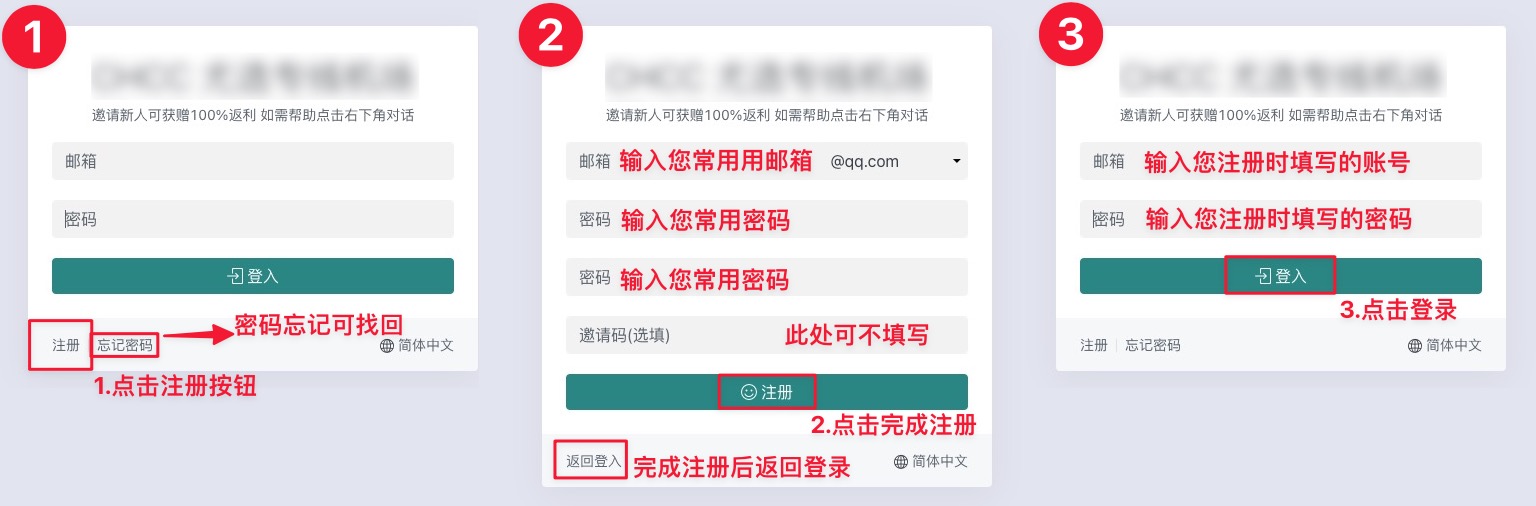
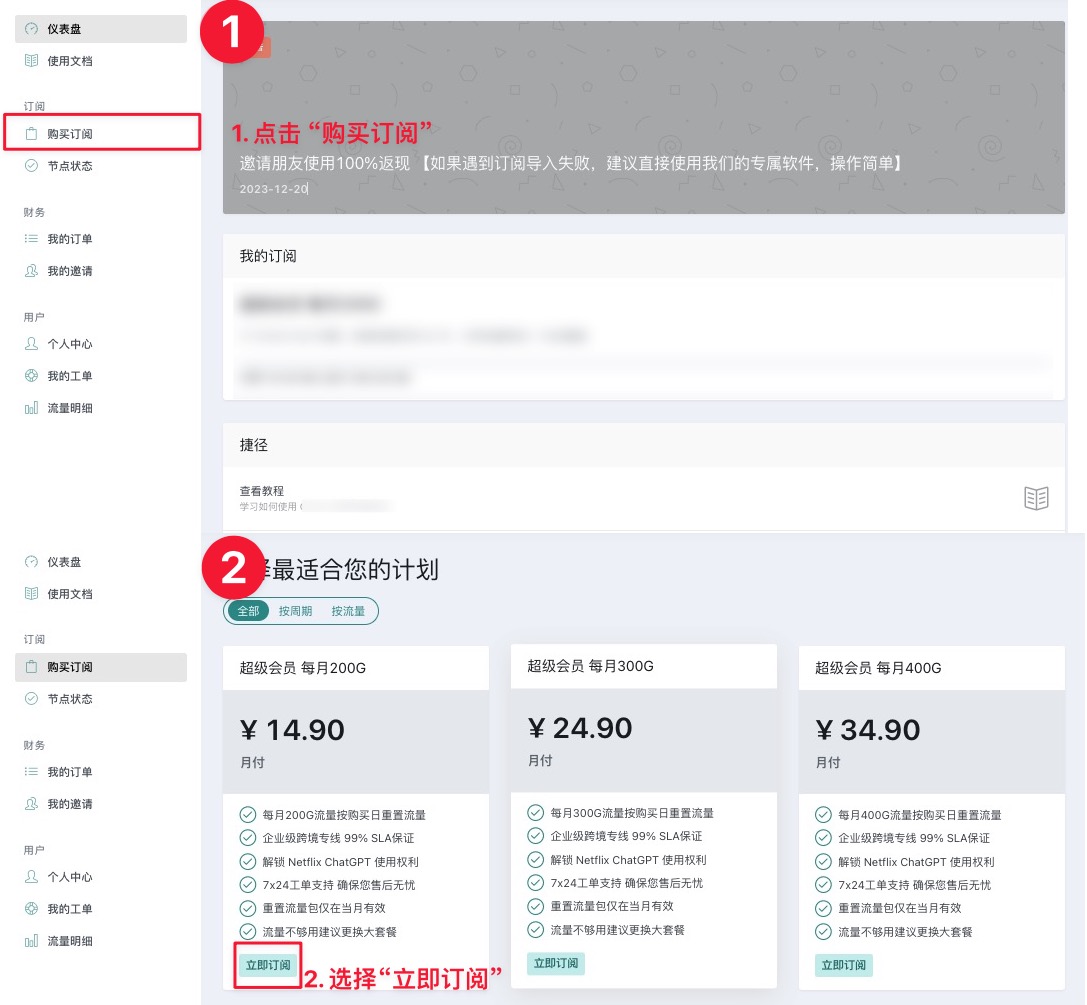
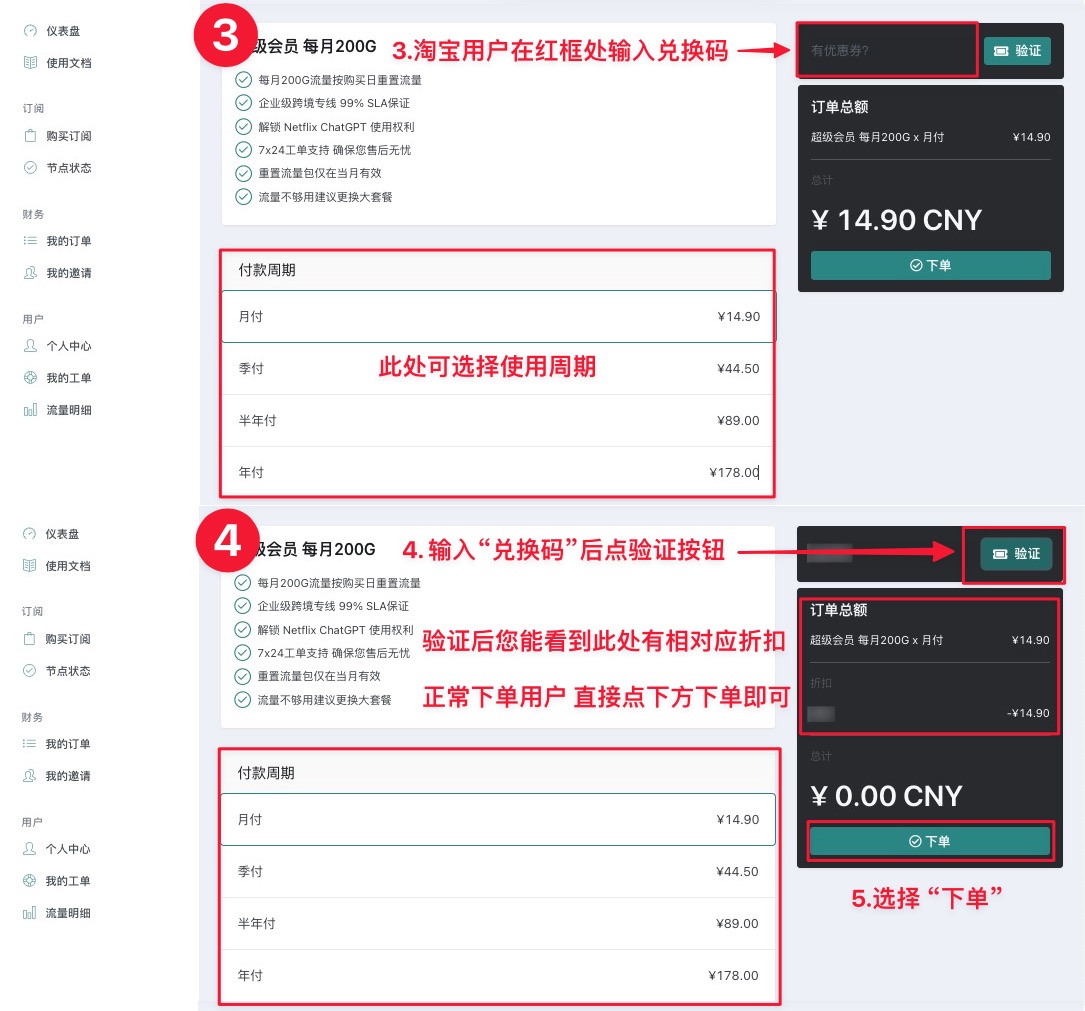
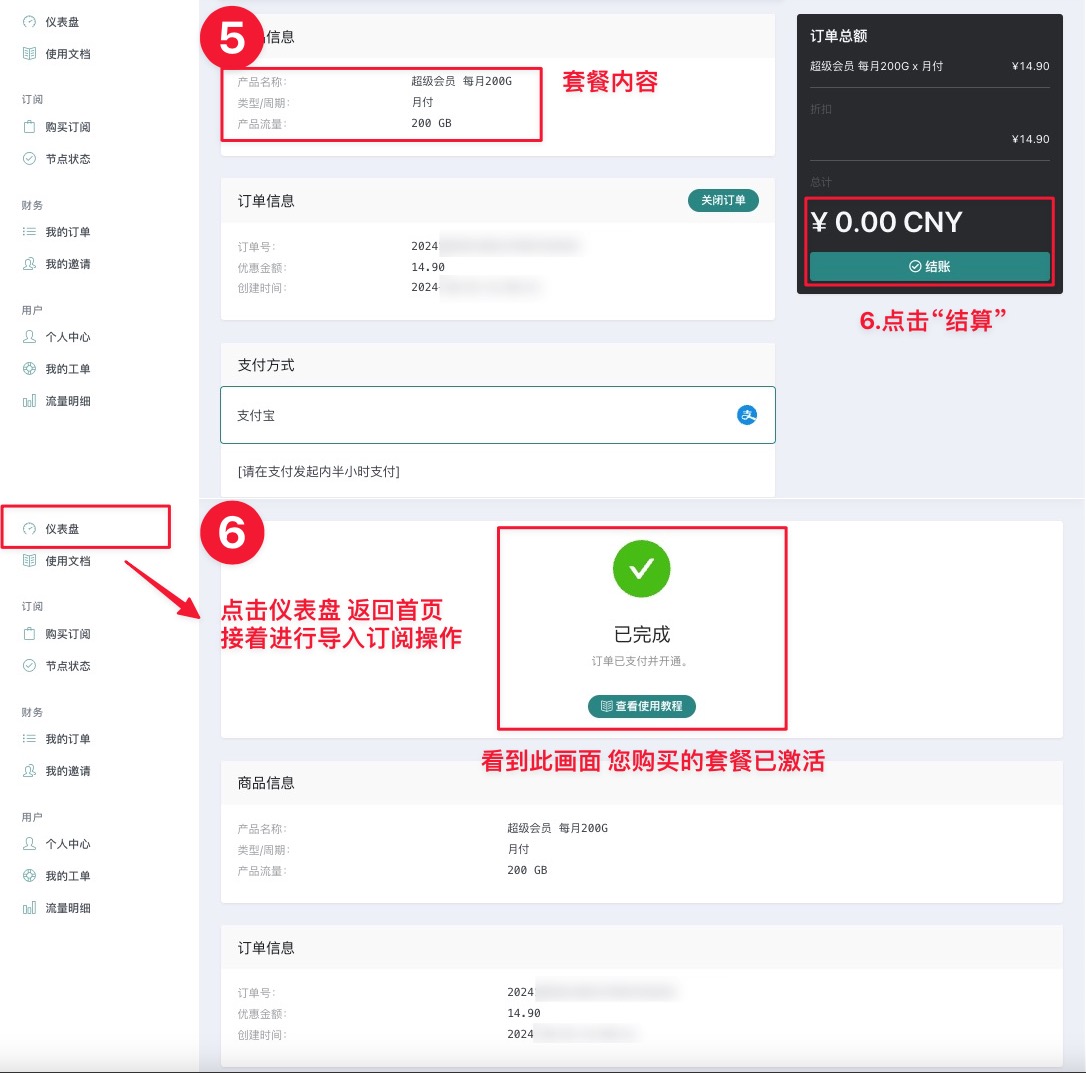
MAC系统在安装应用前 应检查浏览器是否安装有代理插件 和 卸载同类型客户端
校园网或公司内网 不建议使用 如家庭网络使用不了 请检查路由设置将安全等级要调成最低
请一定耐心看完本教程 操作非常简单 在操作过程出现问题可以直接联系在线客服协助处理
本教程包含三个部分 下载安装 > 注册激活 > 软件使用
第一步 下载软件
下载 Clash Verge for Mac 客户端
第二步 注册激活2.1「注册账号」请按照下图指引操作
点击前往 官网 注册并登陆账户
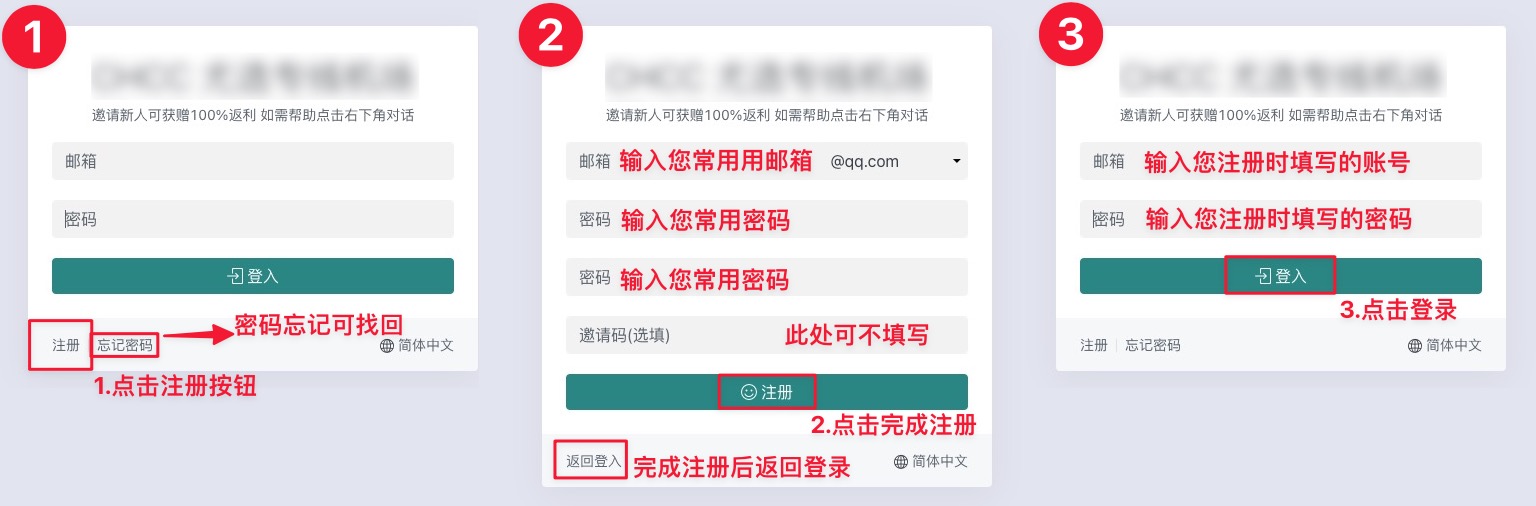
2.2「激活套餐」请按照下图指引操作
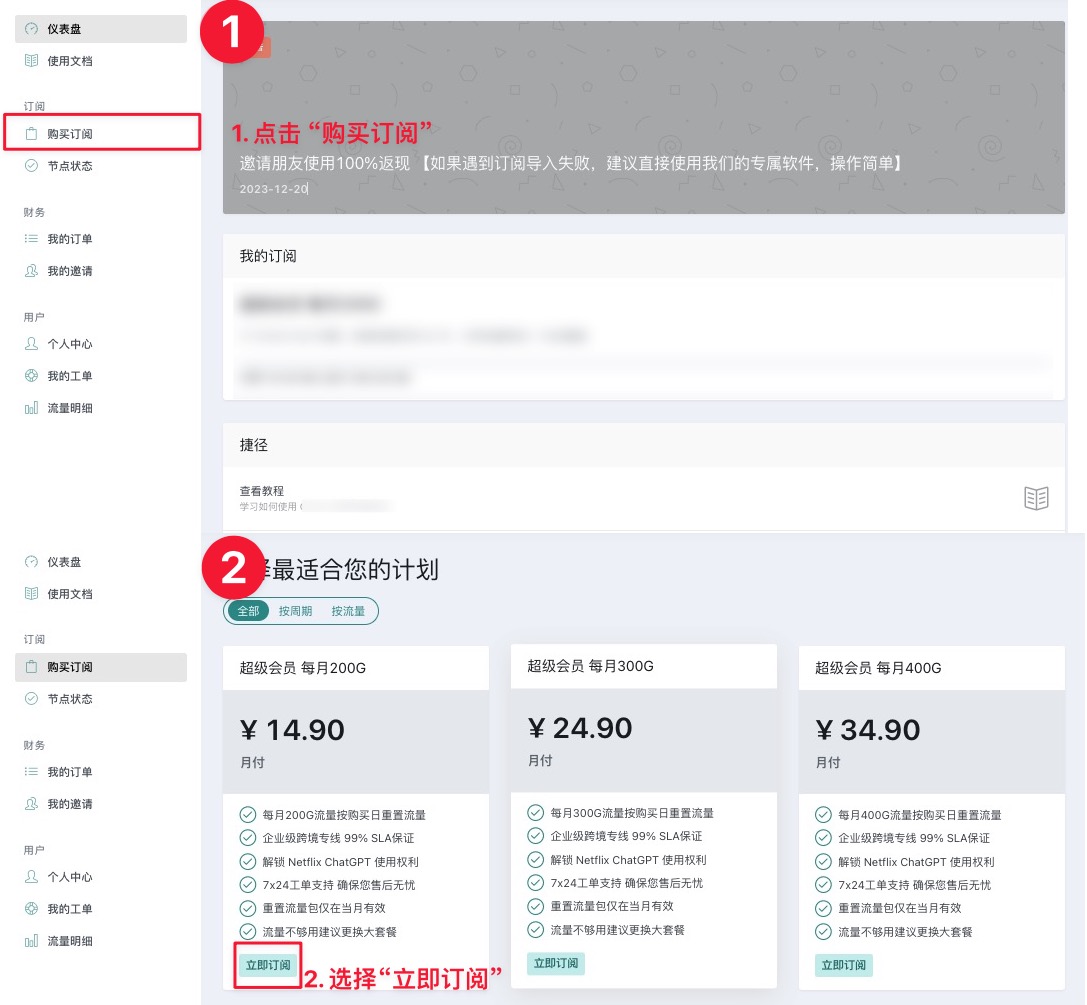
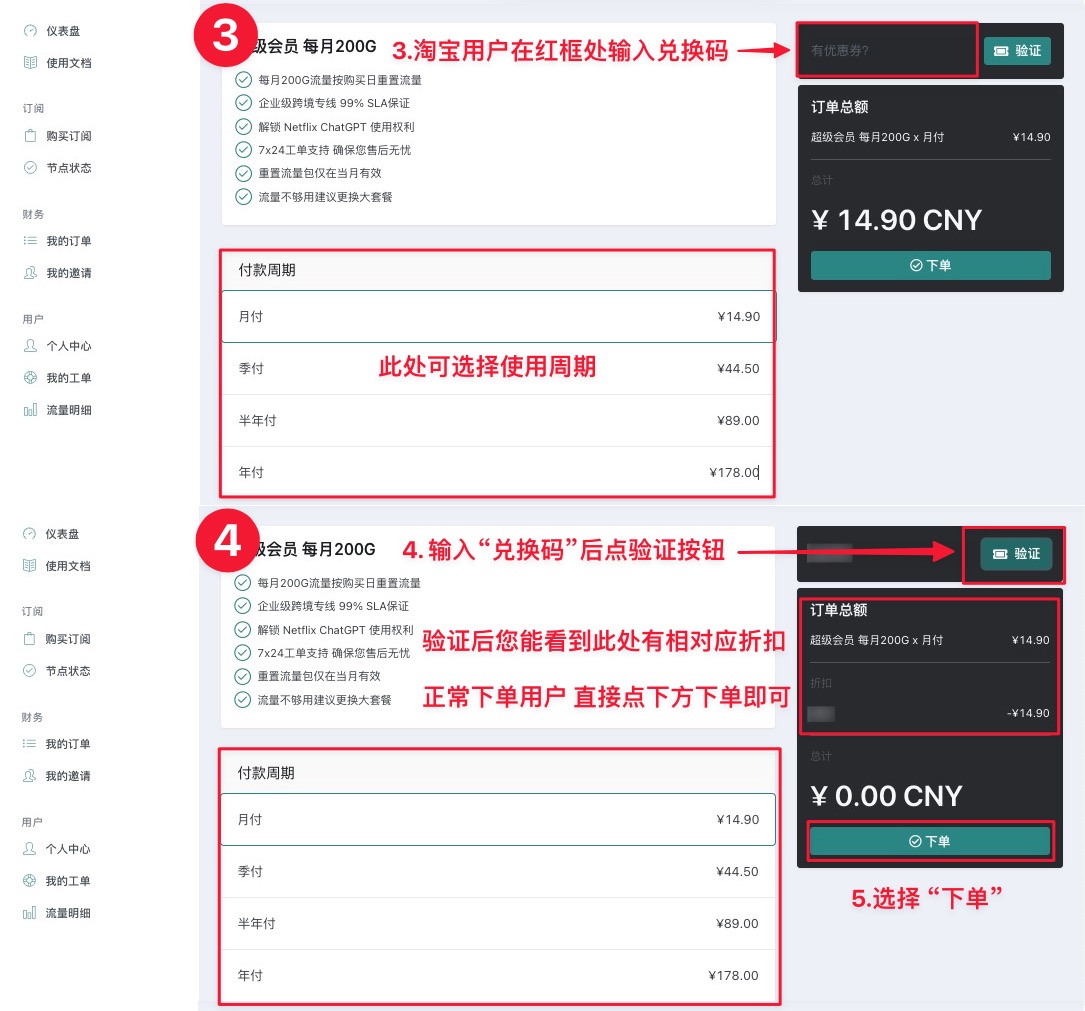
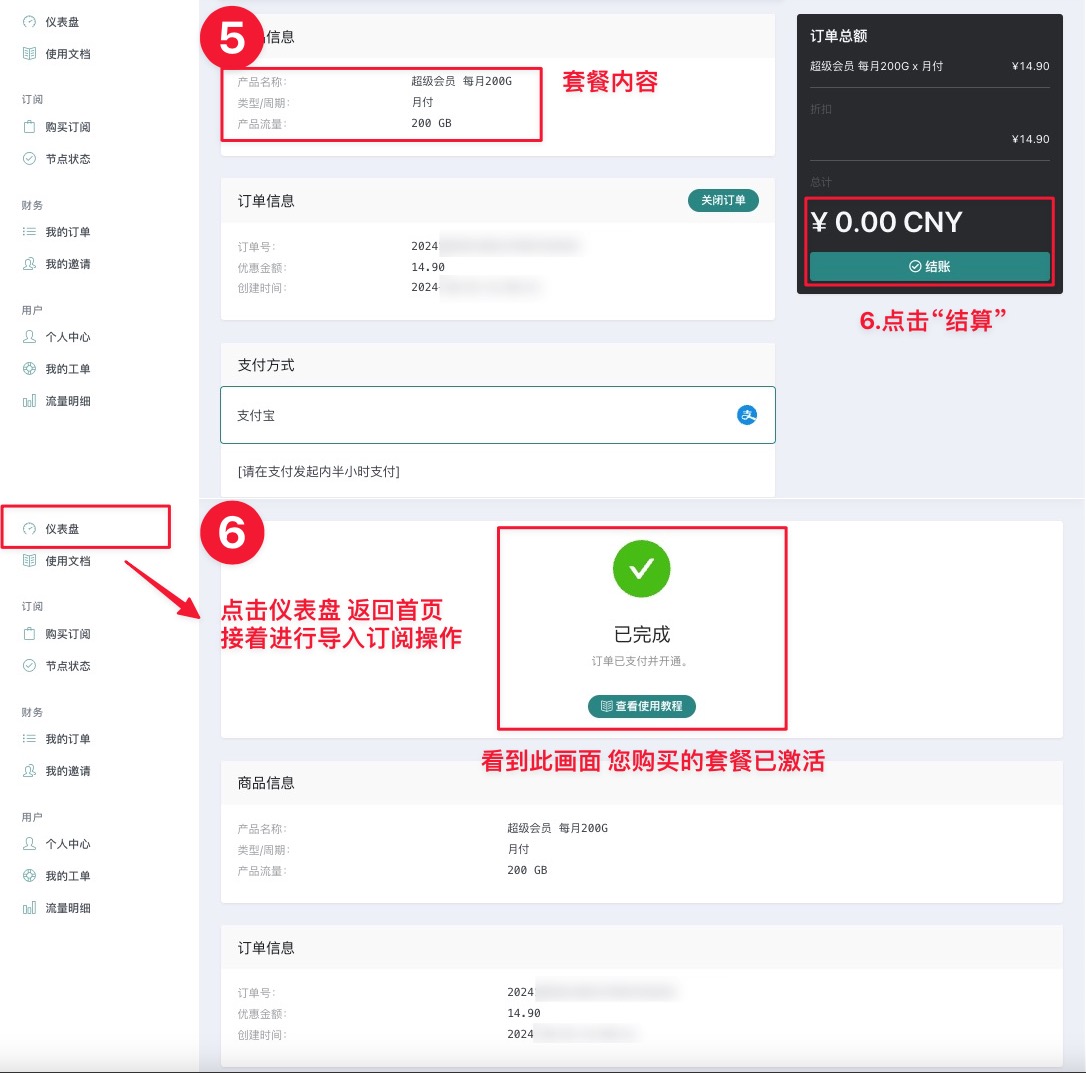
注意:「续费」与「激活套餐」 操作一致 月费套餐是按照您当前套餐日计算日期 如您2022年1月9够买套餐 2022年2月8日就 应该续订 (提前续订)
购买成功订阅以后您将看到下方的内容 请注意查看
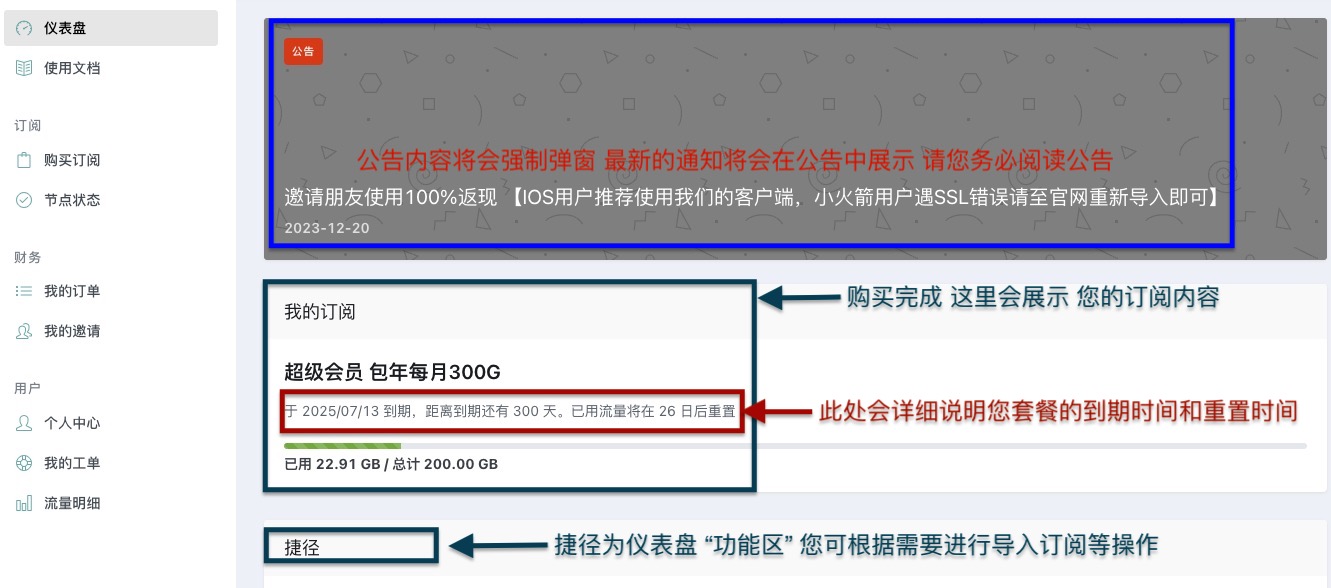
方法1.「一键订阅」前往 官网 捷径 一键订阅 “导入到 Clash for windows”
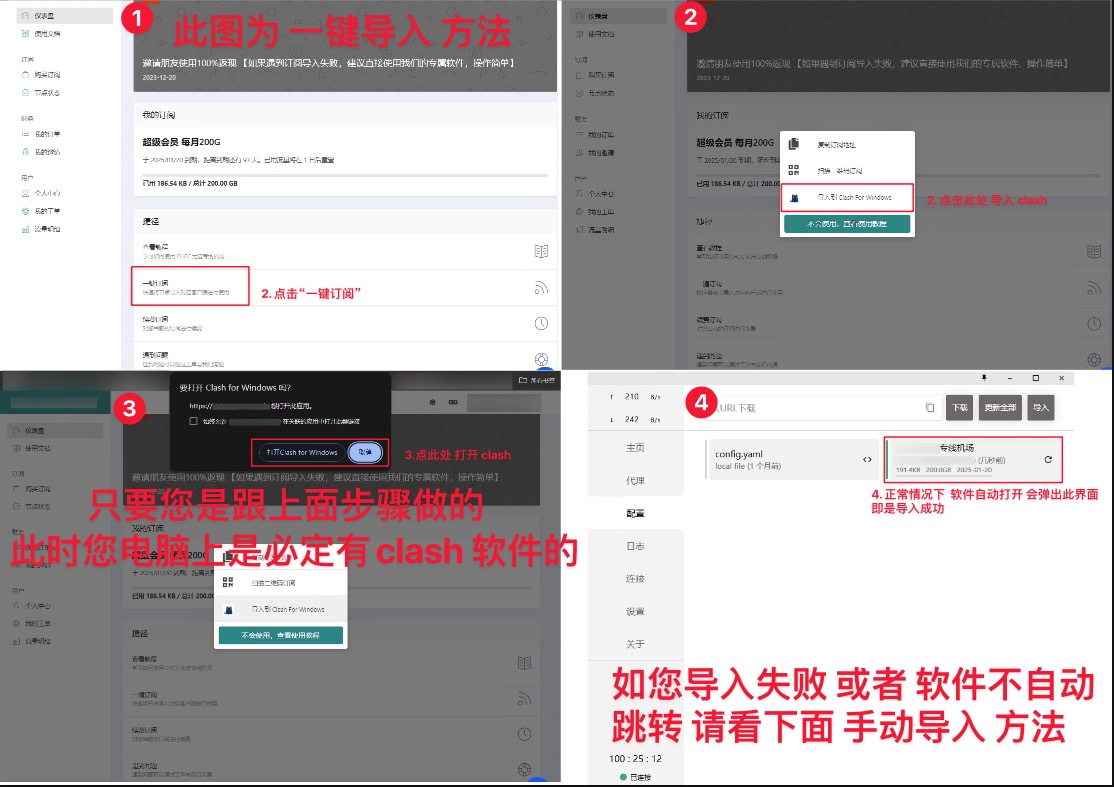
方法2.「手动订阅」可在捷径 一键订阅 “复制订阅地址” 打开 Clash for Windows,点击窗口左侧的 Profiles (配置文件)。在上方 Download from a URl 处粘贴链接 后点击下载按钮(Download)
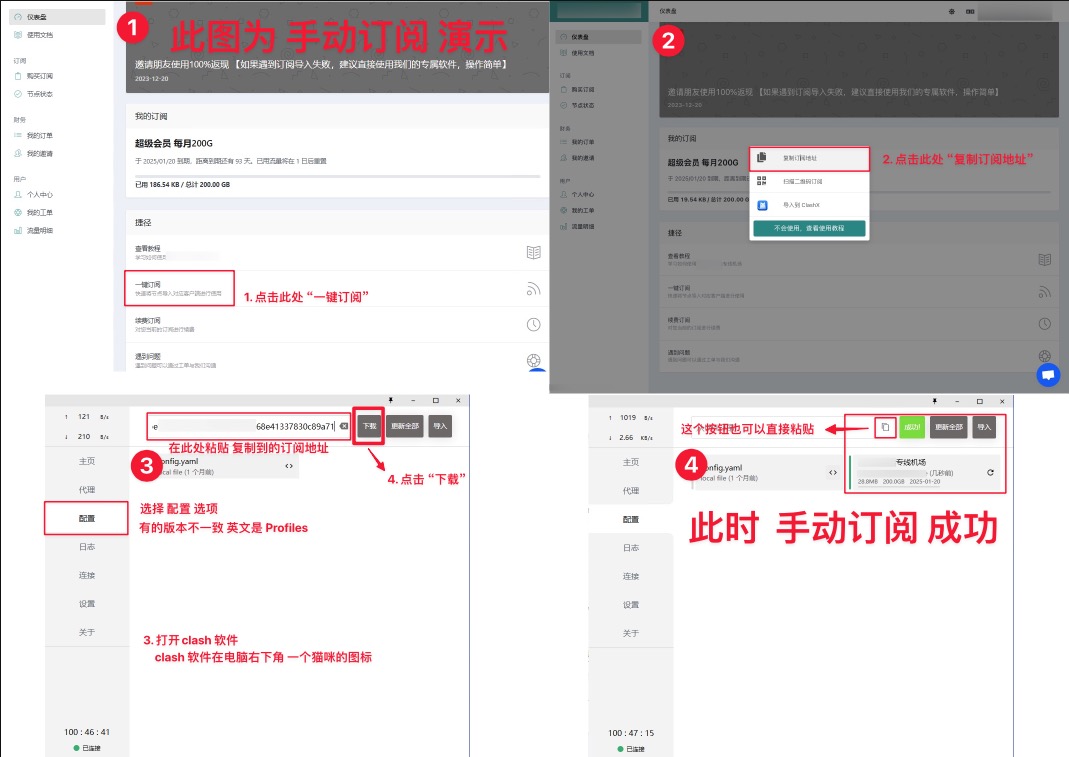
如您已按上述步骤操作依然无法导入订阅请联系客服协助。
点击窗口左侧的 Proxies (代理),选择需要使用的节点。
点击窗口左侧的 General (通用)。
开启 System Proxy (系统代理),Clash for Winodws 便开始接管系统流量。
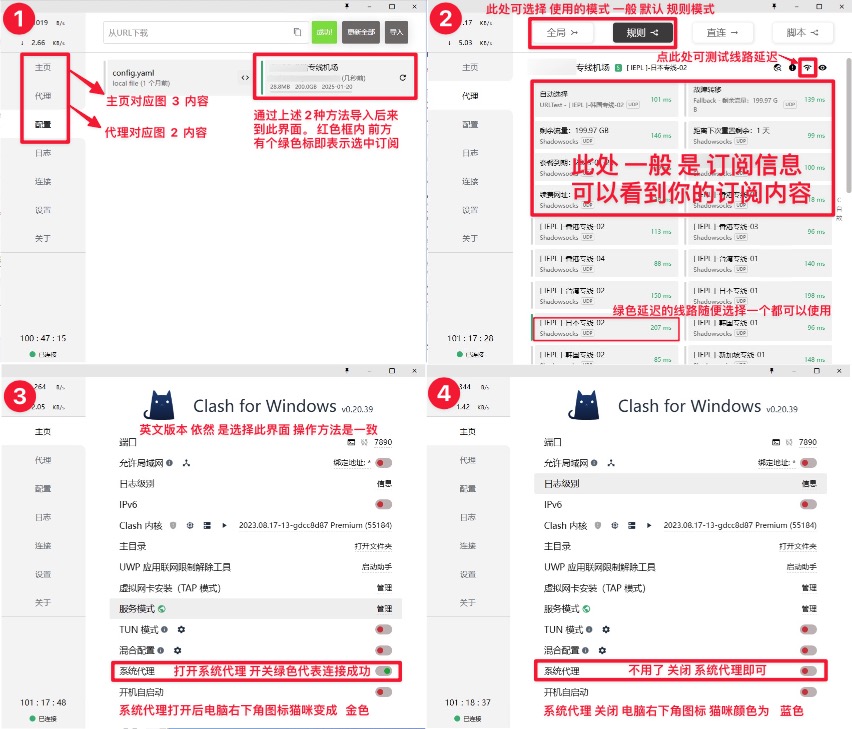
默认情况下,Clash 使用 Rule (规则) 模式。不推荐选择 Global (全局) 与 Direct (直连) 模式。

Clash 支持通过策略组,对不同的网站使用不同的策略。合理使用分流可以提升您的使用体验。
🍃 Proxies 为节点策略组,可在其中选择节点。
🍂 Domestic 决策中国大陆网站,默认 DIRECT 直连。
☁️ Others 决策没有收录进规则的网站,默认使用 🍃 Proxies 代理访问。
System Proxy (系统代理) 无法打开?
请完全关闭软件后 右键软件 选择 “以管理员身份运行” 如依然无法打开,请联系客服
以下部分内容来自 Clash for Windows Wiki
默认的情况下,UWP 应用会被禁止使用回环地址(127.0.0.1)的代理,而 CFW 和 ss-win 均是本地代理,都是通过回环地址提供代理的。
通过 ss-win 的处理方式可以知道,PAC 分流会让系统放行直连流量,所以大部分不需要代理的 UWP 应用都可以在 ss-win 的全局 PAC 分流下使用。而 CFW 除了内置的几个 cfw-bypass 字段以外,所有流量都需要处理,这就使得几乎所有的 UWP 在开启系统代理时都不可用。
如果您需要使用 UWP 应用,请点击 General 页面的 UWP Loopback - Launch Helper,在打开的程序中勾选需要联网的 UWP 应用(或点击 Exempt All 勾选所有 UWP 应用)后点击 Save Changes 即可。
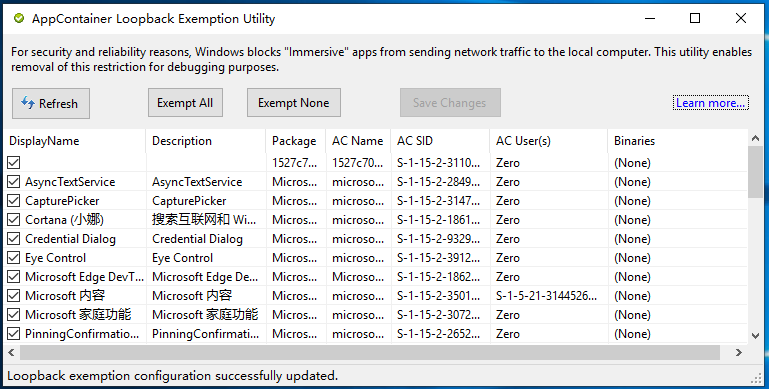
请参阅 Clash for Windows Wiki 萌新第一次使用不知道玩什么?点我打开新世界
推特 Twitter ChatGPT 3.5 TikTok Instagram Facebook Telegram Apple ID
购买可前往 合作店铺 【 账号店铺为合作店铺,有问题请直接咨询账号店铺网页内右下角的客服 】
购买成功订阅以后您将看到下方的内容 请注意查看
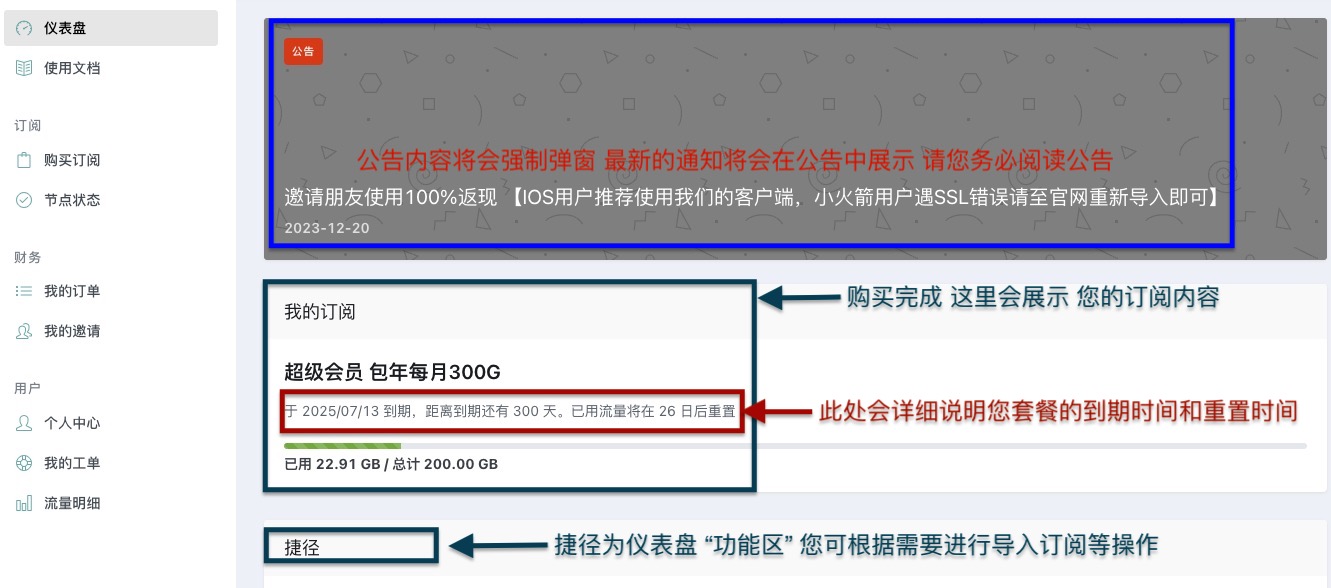
第三步 导入订阅2种导入方法「一键订阅」「手动订阅」
方法1.「一键订阅」前往 官网 捷径 一键订阅 “导入到 Clash for windows”
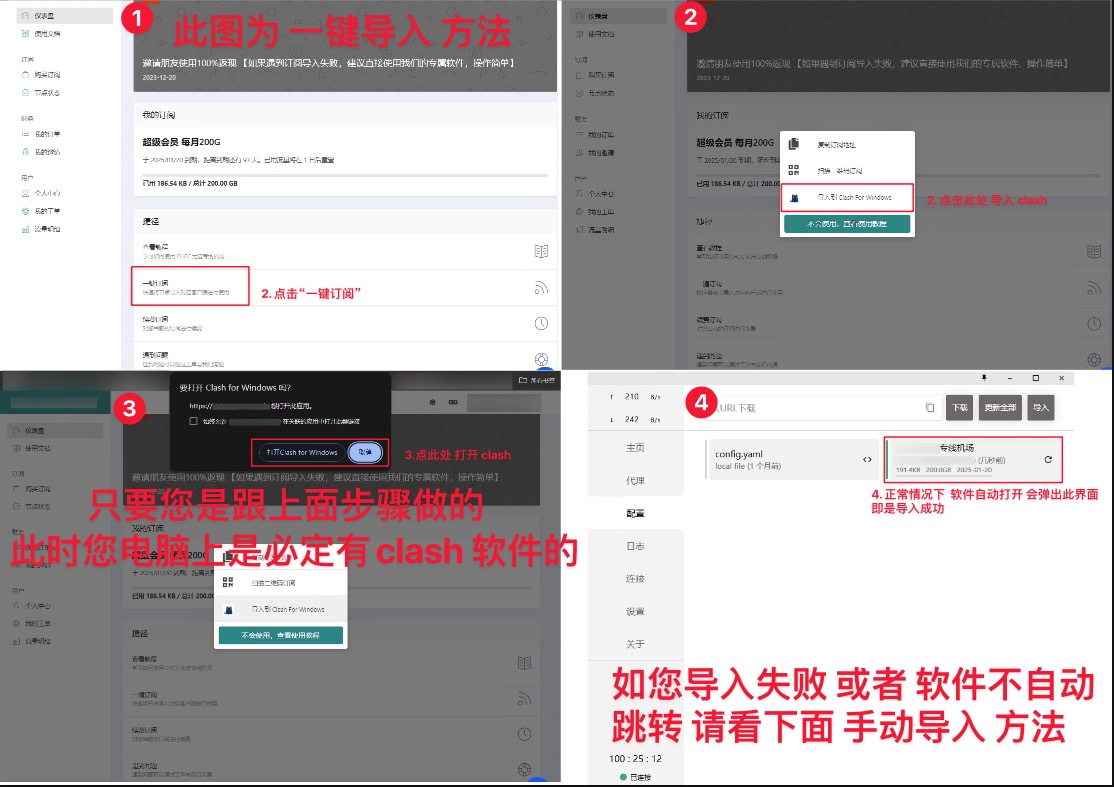
方法2.「手动订阅」可在捷径 一键订阅 “复制订阅地址” 打开 Clash for Windows,点击窗口左侧的 Profiles (配置文件)。在上方 Download from a URl 处粘贴链接 后点击下载按钮(Download)
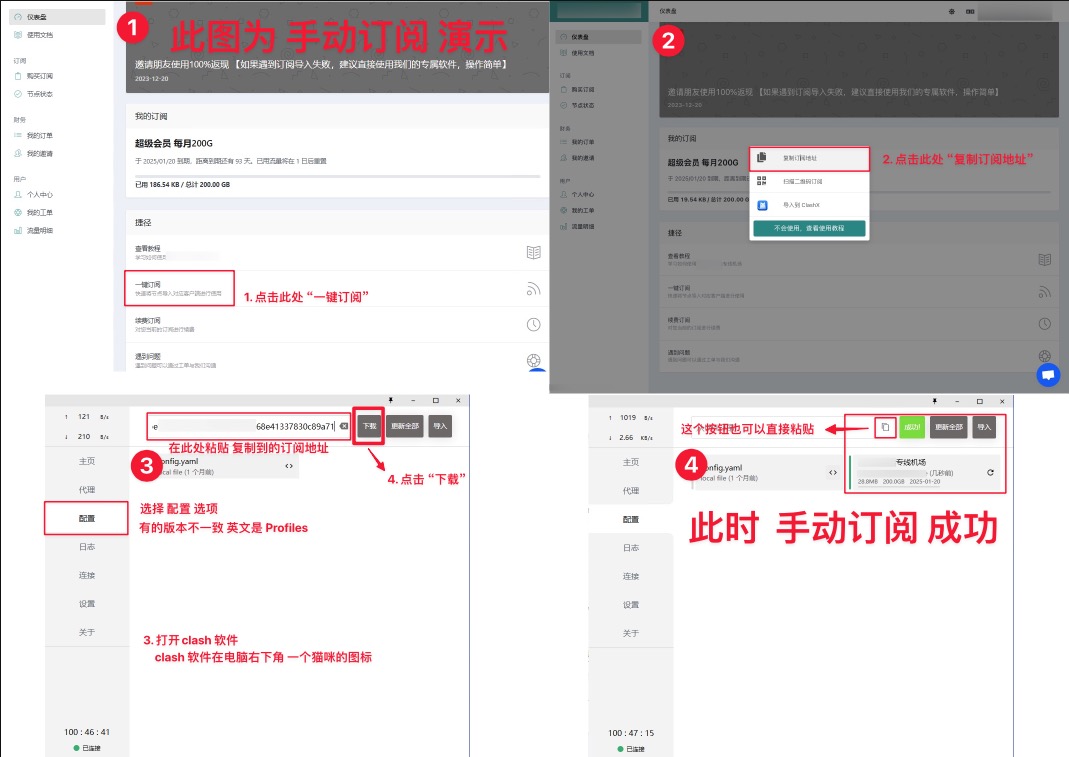
如您已按上述步骤操作依然无法导入订阅请联系客服协助。
使用订阅(节点)
点击窗口左侧的 Proxies (代理),选择需要使用的节点。
点击窗口左侧的 General (通用)。
开启 System Proxy (系统代理),Clash for Winodws 便开始接管系统流量。
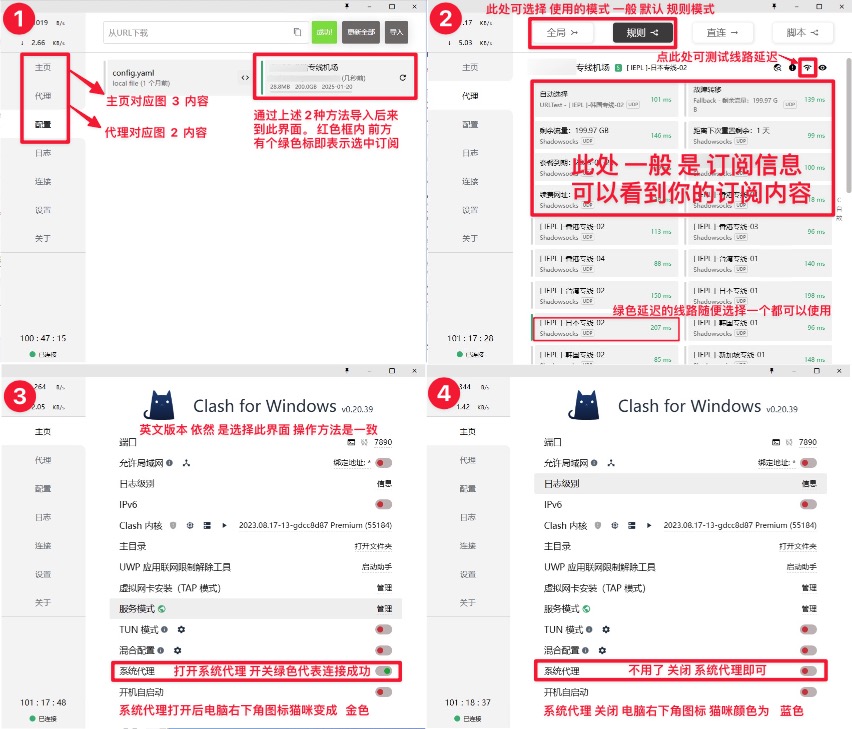
默认情况下,Clash 使用 Rule (规则) 模式。不推荐选择 Global (全局) 与 Direct (直连) 模式。

Clash 支持通过策略组,对不同的网站使用不同的策略。合理使用分流可以提升您的使用体验。
🍃 Proxies 为节点策略组,可在其中选择节点。
🍂 Domestic 决策中国大陆网站,默认 DIRECT 直连。
☁️ Others 决策没有收录进规则的网站,默认使用 🍃 Proxies 代理访问。
System Proxy (系统代理) 无法打开?
请完全关闭软件后 右键软件 选择 “以管理员身份运行” 如依然无法打开,请联系客服
关于 UWP 应用联网
以下部分内容来自 Clash for Windows Wiki
默认的情况下,UWP 应用会被禁止使用回环地址(127.0.0.1)的代理,而 CFW 和 ss-win 均是本地代理,都是通过回环地址提供代理的。
通过 ss-win 的处理方式可以知道,PAC 分流会让系统放行直连流量,所以大部分不需要代理的 UWP 应用都可以在 ss-win 的全局 PAC 分流下使用。而 CFW 除了内置的几个 cfw-bypass 字段以外,所有流量都需要处理,这就使得几乎所有的 UWP 在开启系统代理时都不可用。
如果您需要使用 UWP 应用,请点击 General 页面的 UWP Loopback - Launch Helper,在打开的程序中勾选需要联网的 UWP 应用(或点击 Exempt All 勾选所有 UWP 应用)后点击 Save Changes 即可。
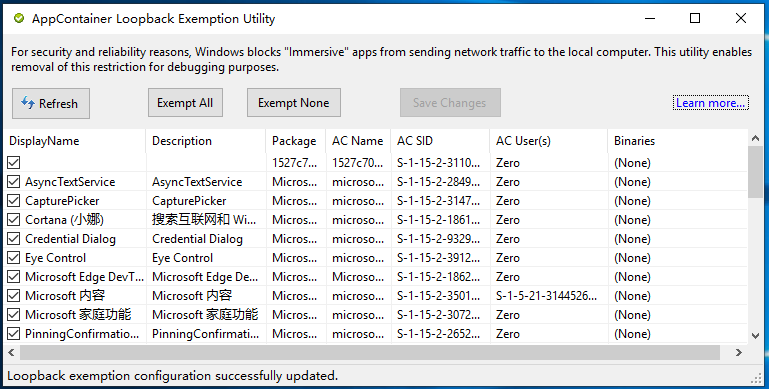
进阶教程
请参阅 Clash for Windows Wiki 萌新第一次使用不知道玩什么?点我打开新世界
推特 Twitter ChatGPT 3.5 TikTok Instagram Facebook Telegram Apple ID
购买可前往 合作店铺 【 账号店铺为合作店铺,有问题请直接咨询账号店铺网页内右下角的客服 】
更新于: 04/07/2024
谢谢!